Potřeba odstranit zprávy z jakékoli platformy, ať už jde o uvolnění místa, snahu začít znovu, nebo zbavení se nahromaděného nepořádku, je zcela běžná. Discord není výjimkou a někteří uživatelé se mohou dostat do bodu, kdy chtějí smazat veškerou svou korespondenci. Ačkoli je to pochopitelné, Discord nemá příliš v lásce, když uživatelé hromadně mažou své zprávy. Porušení pravidel v této oblasti může vést k nepříjemnostem s administrátory platformy.
Nicméně, pokud jste vlastníkem serveru nebo administrátorem, můžete využít roboty, kteří vám mohou pomoci s hromadným mazáním zpráv. Někteří dokonce zvládnou naklonovat celý kanál a při tom vymazat veškerou jeho historii. Možností je celá řada, ale my se zaměříme na ty nejoblíbenější a nejefektivnější.
Odstranění všech soukromých zpráv za pomocí robotů
Discord bohužel nenabízí příliš přímou cestu, jak smazat všechny vaše zprávy. Platforma se nejen staví proti těmto pokusům, ale může to pro vás mít i negativní důsledky. Používání skriptů a jiných nestandardních metod může vést k problémům, a v nejhorším případě dokonce k zrušení vašeho účtu.
Z těchto důvodů nelze nic takového doporučit. Z toho samého důvodu se tomuto tématu v tomto návodu nebudeme věnovat. Pokud se rozhodnete smazat své soukromé zprávy tímto způsobem, činíte tak na vlastní nebezpečí.
V minulosti Discord sice odrazoval od používání tzv. self-botů pro mazání soukromých zpráv, ale masivní používání vedlo platformu k prohlášení, že je to porušení podmínek. Nicméně, mnoho uživatelů uvádí, že Discord netrestá použití self-bota pro účely, které neškodí ostatním uživatelům a nejsou veřejné.
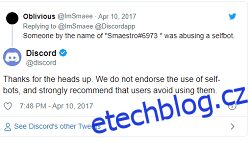
Proč Discord zakazuje mazání soukromých zpráv pomocí robotů?
Odpověď je poměrně jednoduchá. Self-bot není nic jiného než uživatelský účet, který je poháněn API tokenem. V dnešní době si Discord přeje sledovat a označovat všechny roboty prostřednictvím takzvaného Developer Portal. Self-bot toto pravidlo obchází a umožňuje uživatelům zadávat požadavky na API a automatizovat různé úkoly.
Existuje alternativní řešení?
I když automatické roboty pro tento účel nejsou vhodné, existuje jiný způsob, jak hromadně smazat soukromé zprávy? Stručná odpověď zní ano. Discord API umožňuje vytvářet POST požadavky, které spouštějí událost zvanou Hromadné odstranění zpráv. Tímto způsobem lze hromadně smazat soukromé zprávy, ale s omezením dvou týdnů. Tento POST požadavek nemůže smazat zprávy starší 14 dní.
Starší zprávy lze ale zařadit do fronty a mazat je ručně. Je důležité mít na paměti, že Discord neumožňuje kompletní odstranění soukromých zpráv. Nejlepší postup je tedy provádět mazání v menších dávkách a s přestávkami mezi jednotlivými sezeními. Tak se vyhnete možným problémům s Discordem.
Pokud máte historii chatu, která se táhne několik let a obsahuje tisíce zpráv, může trvat nějakou dobu, než ji kompletně vymažete. V sekci Často kladené otázky se budeme zabývat některými omezeními odstraňování zpráv v Discordu.
Mazání všech zpráv v kanálu pomocí robotů
Pokud potřebujete smazat všechny zprávy z kanálu na vašem Discord serveru, můžete použít robota. Discord nemá žádné námitky, pokud jde o odstraňování zpráv na serverech. Pokud tedy nějaký server vlastníte, můžete zprávy kanálu libovolně odstraňovat.
Možností je celá řada. Jen se ujistěte, že vybraný robot takovou funkci nabízí. V současnosti patří mezi nejoblíbenější možnosti výkonný robot MEE6, ale i CleanChat si vede velmi dobře.
Je třeba poznamenat, že roboti, kteří jsou oprávněni mazat zprávy kanálů na serveru, pravděpodobně nebudou schopni smazat všechny zprávy najednou. Pokud je váš server nový a obsahuje jen pár zpráv, možná se jich zbavíte jedním příkazem. Pokud ale spravujete větší komunitu, může to trvat delší dobu, než vše vyčistíte.
Je to dáno tím, že roboti mají omezení, co se týče velikosti dávky. Někteří dokážou smazat maximálně 100 zpráv najednou, zatímco jiní zvládnou i 1000 zpráv jediným příkazem. CleanChat Bot spadá do první skupiny, zatímco výkonný MEE6 do té druhé. Nyní se podíváme na to, co tito roboti dovedou.
Předpoklady
Aby následující návody fungovaly, je důležité, abyste byli přihlášeni ke správnému účtu (pokud máte více účtů). Dále byste měli roboty přidávat prostřednictvím prohlížeče, nikoli prostřednictvím desktopové nebo mobilní aplikace.
Nicméně, prohlížeč můžete používat na mobilním i stolním počítači/notebooku. Tento návod tedy platí pro zařízení s Windows, iOS, macOS, Linux a Android.
Bot MEE6
Bot MEE6 je jedna z nejvýkonnějších možností, které máte k dispozici, pokud si přejete vyčistit kanály serveru. Jak už bylo zmíněno, je schopen smazat až 1000 zpráv jedním příkazem, i když můžete zadat i jiný počet.
Tento robot vám umožňuje mazat zprávy bez rozdílu nebo pouze zprávy od konkrétních uživatelů. Volba je na vás a my si ukážeme obě možnosti.
Pro instalaci bota MEE6 je třeba postupovat následovně:
Otevřete webový prohlížeč na preferovaném zařízení a vyhledejte oficiální webové stránky bota MEE6. Měly by se objevit mezi prvními výsledky. Klikněte nebo klepněte na oficiální stránku.
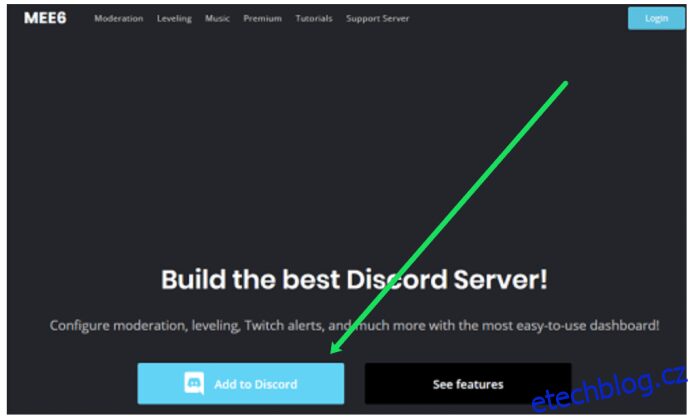

Nyní klikněte nebo klepněte na tlačítko Autorizovat v pravém dolním rohu obrazovky.
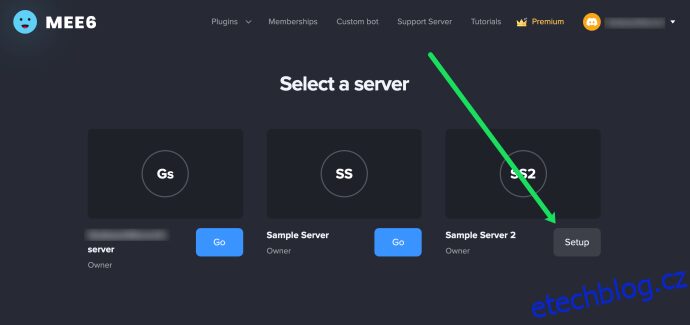
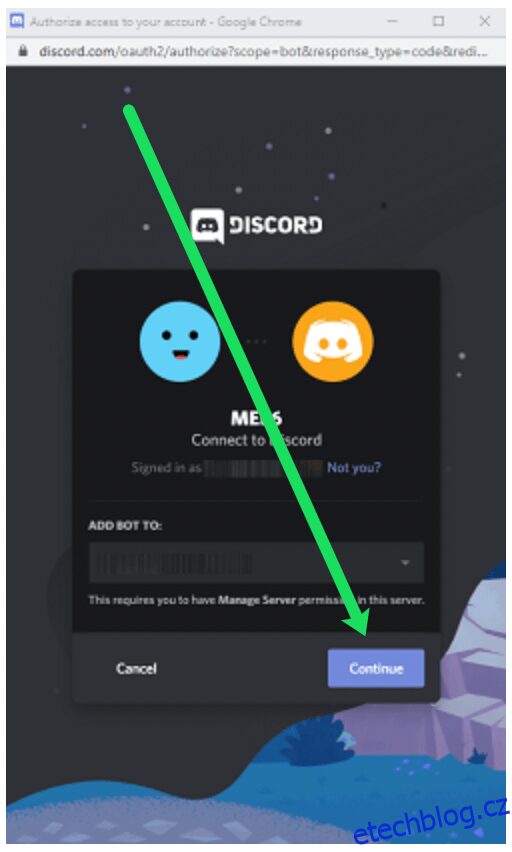
Pokud jste si jistí, klikněte nebo klepněte na tlačítko Pokračovat. Pokud ne, vyberte jiný server z rozevíracího seznamu.
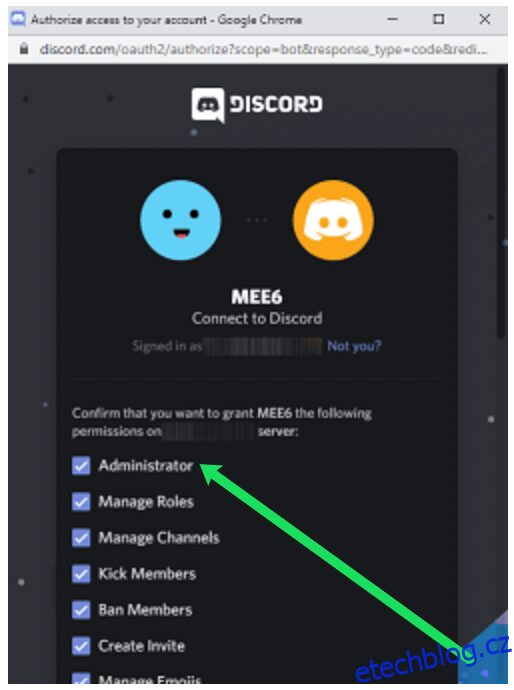
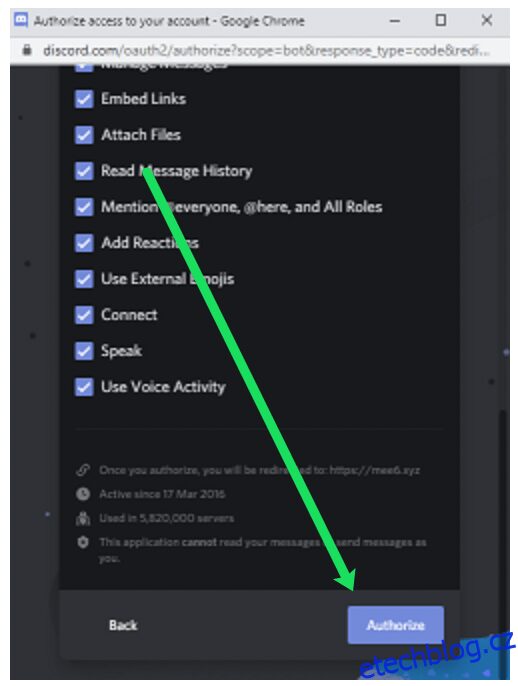
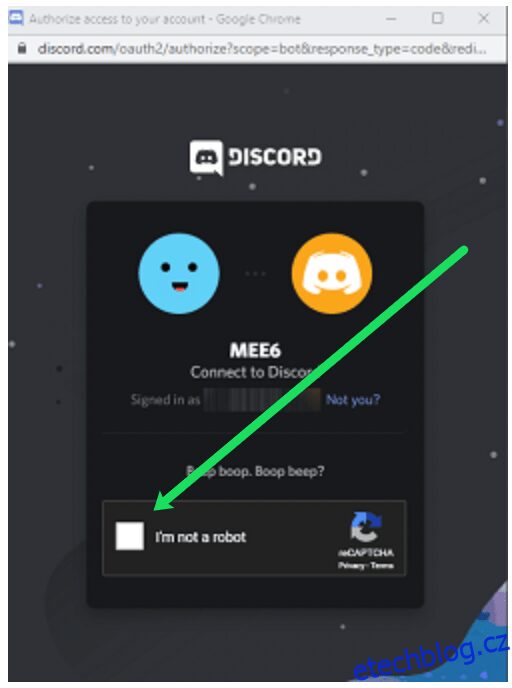
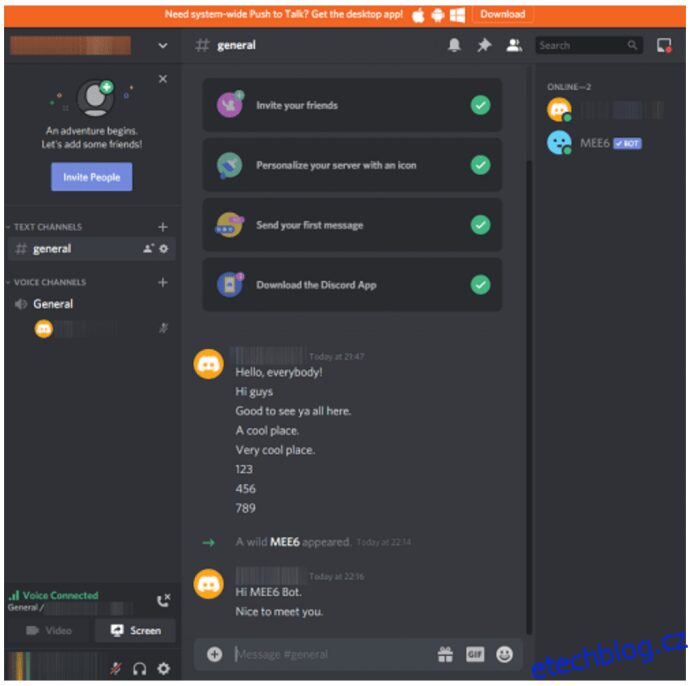
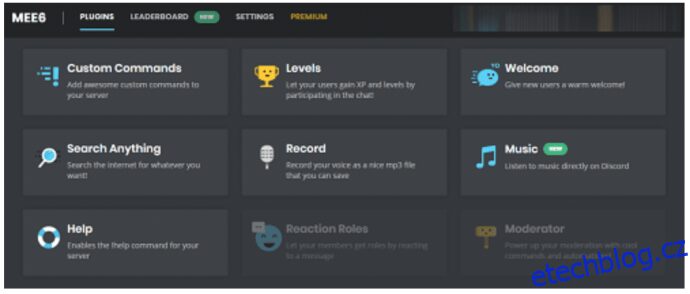
Na stránce se v pravém horním rohu zobrazí vaše jméno Discord a vlevo název vašeho serveru. Pod nimi uvidíte všechna nastavení, která můžete upravit. Jakmile budete spokojeni, můžete se vrátit na svůj server a začít mazat zprávy.

Stiskněte Enter nebo Odeslat pro provedení příkazu. Tím smažete pouze poslední zprávu.
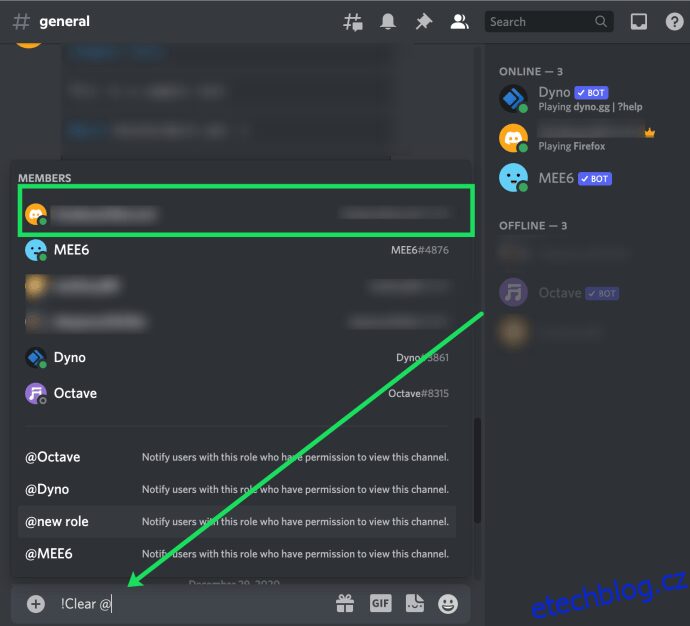
Pokud bude akce úspěšná, uvidíte toto:
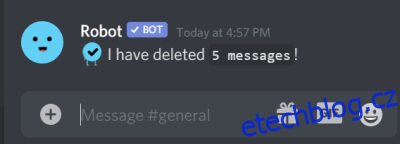
Mějte na paměti, že MEE6 umí smazat pouze zprávy z posledních dvou týdnů.
Mee6 nefunguje?
Mnoho uživatelů se ptá, proč Mee6 nereaguje na příkaz ‚!clear‘. Naštěstí jsme nedávno na jednom z našich serverů čelili stejnému problému. Bez ohledu na to, kolikrát jsme příkaz zadali do textového pole, nic se nestalo. Dobrou zprávou je, že řešení je velmi jednoduché.
Chcete-li opravit Mee6, postupujte následovně:
Přejděte na webovou stránku Mee6 a přihlaste se stejně jako výše. Poté proveďte tyto kroky:
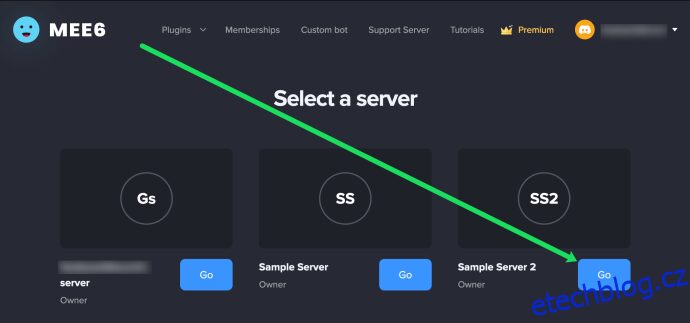
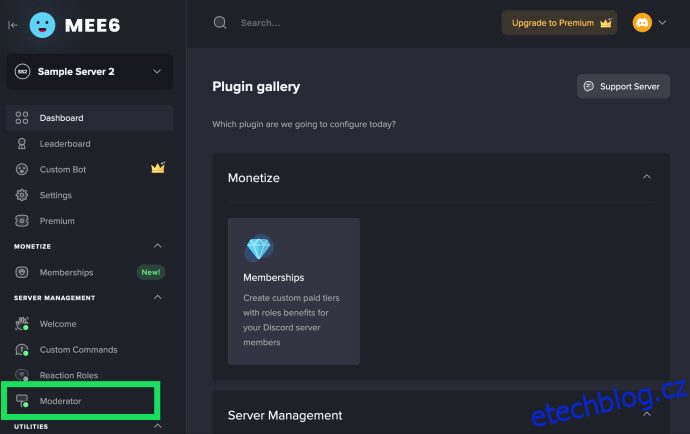
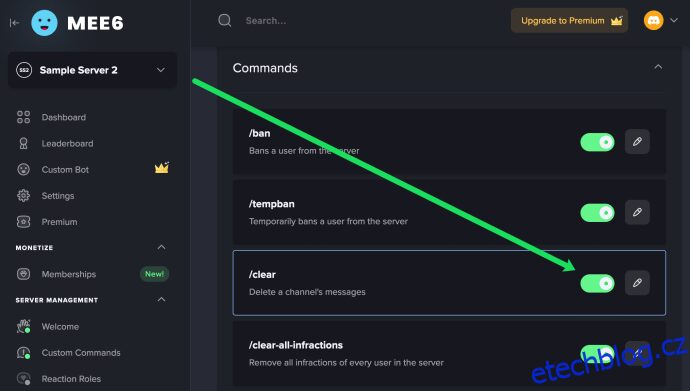
Nyní můžete použít příkaz ‚!clear‘. Pokud byly zprávy odeslány během posledních dvou týdnů, Mee6 se o ně postará za vás. Pokud ne, dá vám Mee6 na vědomí, že má omezení.
Robot CleanChat
Další robot na našem seznamu se jmenuje CleanChat. Můžete ho získat z jeho oficiálních stránek nebo z katalogu robotů. Doporučuje se jít přímo oficiální cestou, aby byl proces co nejbezpečnější.
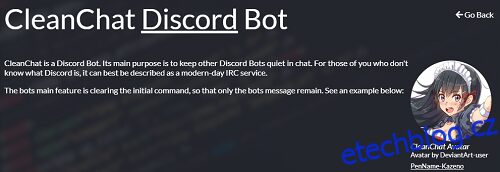
Robot CleanChat je výkonný nástroj, který si klade za cíl udržovat váš chat maximálně čistý. Jeho hlavním úkolem je umlčet ostatní roboty na serveru, ale můžete ho použít i k mazání zpráv.
S tímto robotem můžete smazat až 100 zpráv najednou. Můžete také použít příkaz „purge“ ke klonování kanálu. Zde je návod, jak jej nastavit a používat. Stejně jako u robota MEE6, tato metoda funguje v prohlížečích na mobilních i stolních počítačích.
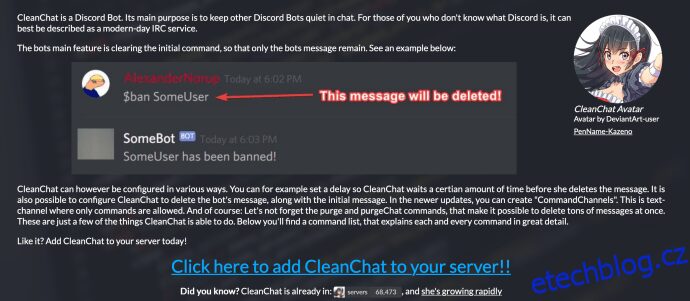
Klikněte nebo klepněte na modrý odkaz.
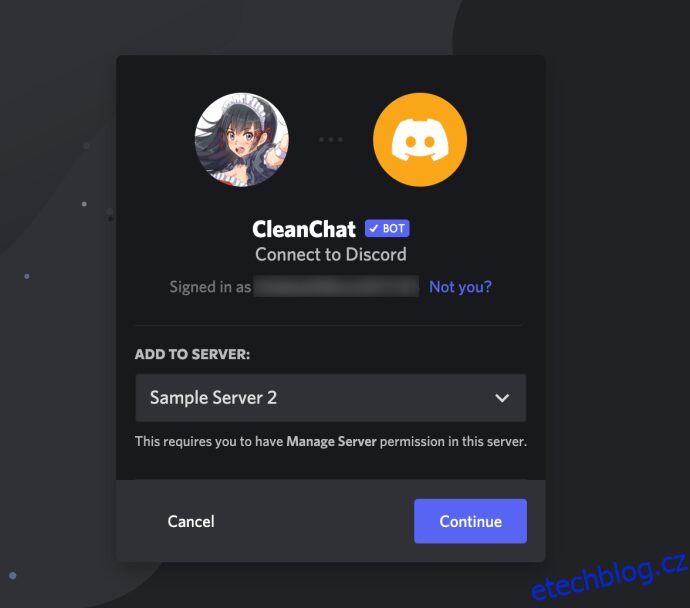
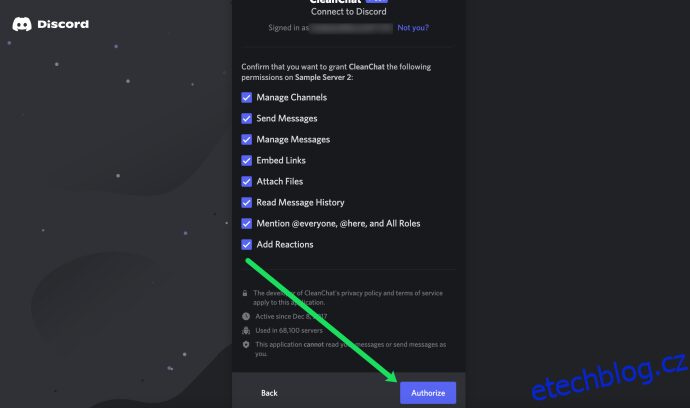
Až budete připraveni, klikněte nebo klepněte na tlačítko Autorizovat.
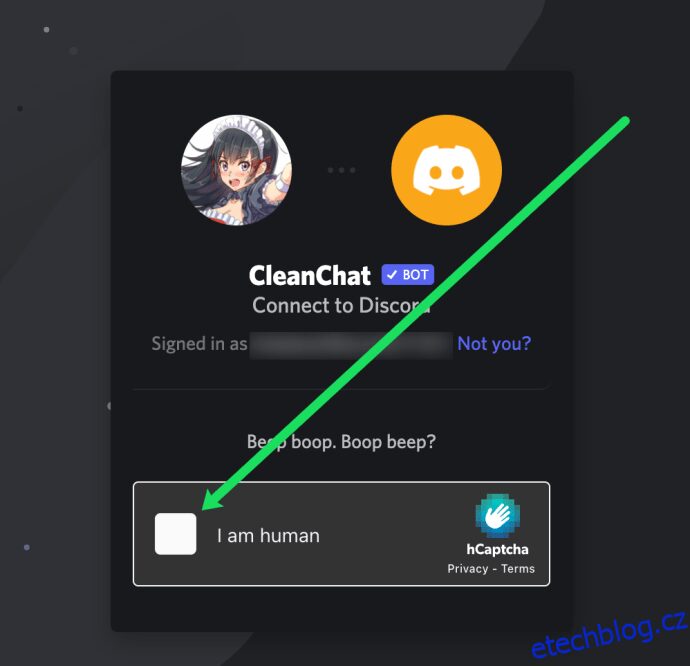
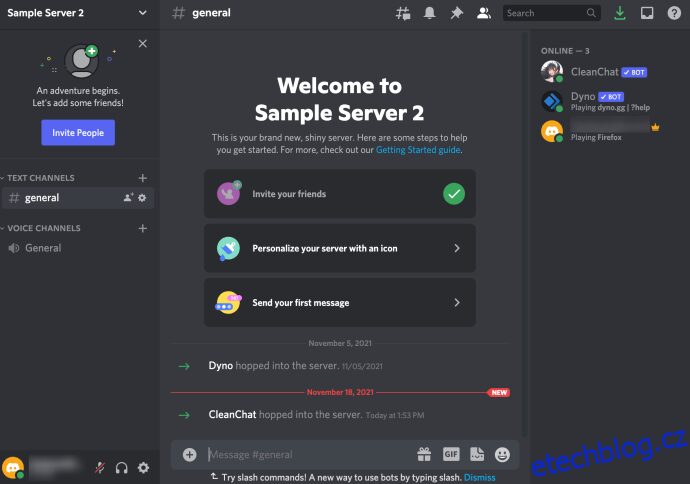
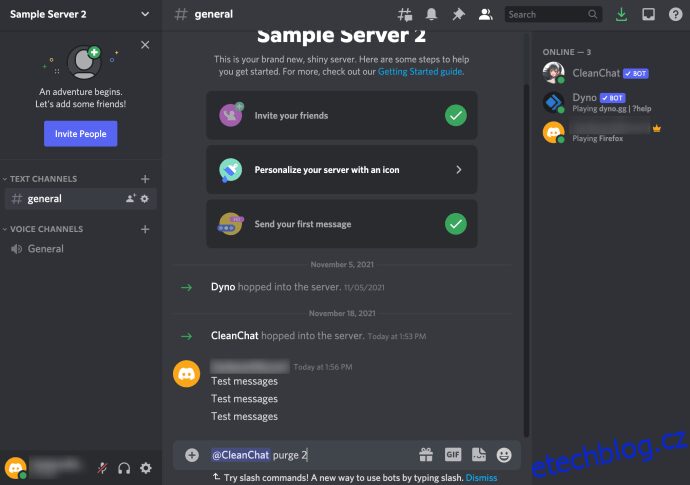
Nebo můžete použít příkaz @CleanChat purgechat. Tento příkaz vytvoří klon vašeho aktuálního kanálu a ten původní smaže. Nemusíte se obávat, naklonovaný kanál bude mít všechna stejná nastavení jako ten aktuální. Získáte tak možnost začít s čistým štítem a nulovým počtem zpráv na kanálu.
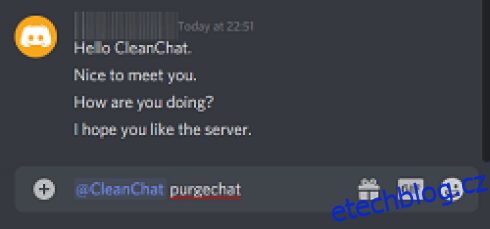
Další časté dotazy
V této sekci jsme zahrnuli další odpovědi na vaše otázky.
Mohu smazat zprávy bez oprávnění administrátora?
Stručně řečeno, pro mazání zpráv potřebujete oprávnění administrátora. Roboti, kteří mají možnost mazat zprávy z kanálů, budou tak či onak požadovat administrátorská práva. Jako běžný uživatel nemůžete smazat zprávy ze serveru. Můžete je odstranit ze své historie, ale na serverech Discordu zůstanou.
Když smažu zprávu, zmizí i druhému uživateli?
Pokud odstraníte přímou zprávu ze svého pohledu, nesmažete ji i z pohledu druhé osoby. Discord neumožňuje uživatelům zasahovat do účtů jiných uživatelů. Zprávy, které odstraníte ze svého účtu, zůstanou na serverech Discordu a druhá osoba k nim bude mít přístup dle svého uvážení.
Způsob, jak na to:
-Přihlaste se ke svému účtu a vyhledejte uživatele, jehož chat chcete smazat. Klikněte pravým tlačítkem na jeho avatara v seznamu kontaktů.
– Vyberte možnost Přímá zpráva.
-Najeďte myší na konverzaci.
-Klikněte na tlačítko X, které se objeví.
Discord ji smaže z vašeho zobrazení.
Nabízí Discord možnost smazat všechny zprávy?
Discord nativně nepodporuje mazání všech zpráv. Boti to však umí dělat hromadně v různém rozsahu. Někteří roboti dokonce dokážou klonovat kanály, čímž eliminují všechny zprávy v procesu.
Odstraňte zprávy jednoduše
Smazání všech zpráv z Discordu, i když je možné, může být náročný úkol. Pro mazání soukromých zpráv nemůžete používat roboty, protože platforma to neumožňuje. Zprávy kanálu ale můžete hromadně mazat za pomoci robotů. Můžete dokonce klonovat kanály.
Podařilo se vám smazat všechny zprávy? Jakého robota nebo roboty jste si nainstalovali, aby vám pomohli vyčistit servery a kanály? Podělte se s námi o vaše zkušenosti v sekci komentářů níže.